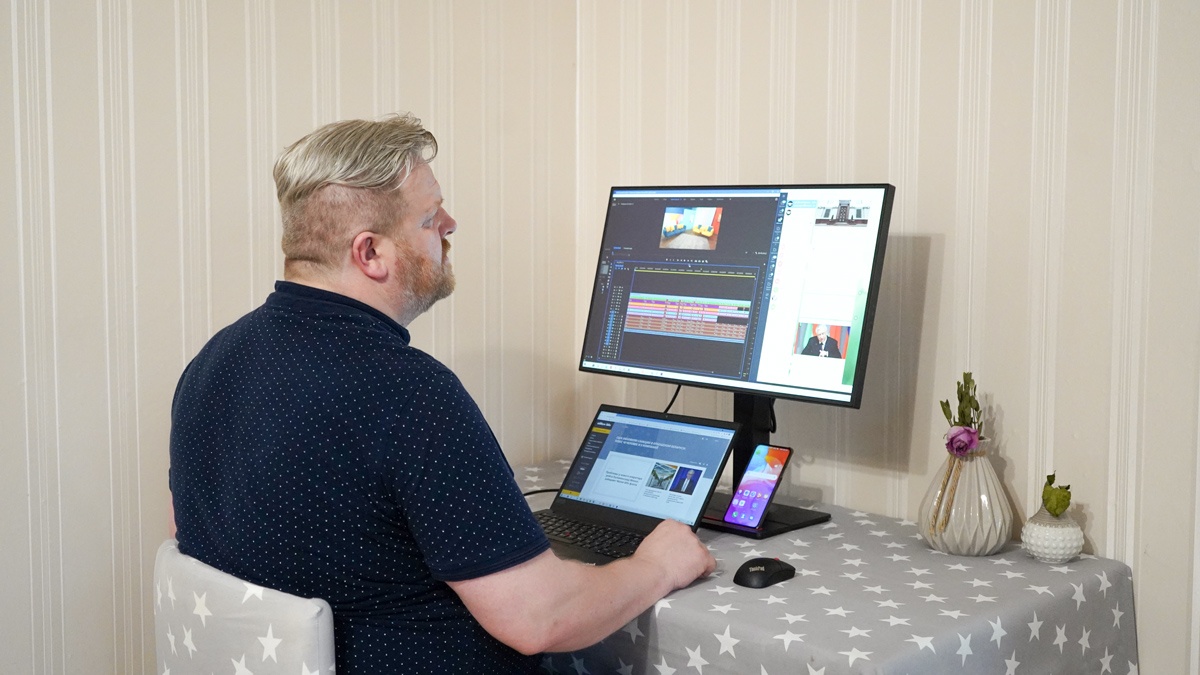что такое внешний монитор
6 причин использовать портативный монитор
Портативный монитор может стать отличным дополнением либо к мобильному рабочему решению, либо к простому настольному компьютеру. Это отличный способ расширить экран ноутбука или «увеличить» мобильное устройство. Благодаря правильным функциям они могут как повысить производительность, так и улучшить качество развлечений.
Но, важно знать, на что вы идете, чтобы получить подходящий портативный дисплей. Какие функции вам нужны? Для чего вы будете его использовать? Есть много вопросов, на которые нужно ответить.
Зачем покупать портативный монитор?
Если вы уже решили приобрести портативный монитор, вы точно знаете, зачем он вам нужен. Но для тех, кто всё ещё задается вопросом, о чём идет речь, в портативных мониторах есть что полюбить.
Как правило, покупатели хотят увеличить пространство на экране, с которым им приходится работать. Примеры использования варьируются от работы и учебы до игр и других развлечений. Портативные мониторы – это простой способ расширить экран ноутбука или увеличить размер дисплея мобильного устройства. И они (очевидно) намного более портативны, чем настольный монитор, что делает их отличным вариантом для технически подкованного человека, которому нужно больше места на экране.
Хотите себе? Продолжайте читать, чтобы узнать, что нужно искать в хорошем портативном мониторе.
Лучшие функции портативного монитора
Как и любое другое устройство, не все портативные мониторы одинаковы. Тем не менее, есть определенные функции, на которые вы обязательно должны обратить внимание при поиске подходящего портативного монитора:
6 типов использования портативных мониторов
Вообще говоря, портативный монитор делает всё, что делает стандартный настольный монитор. Он просто не привязан к одному месту. Однако, есть несколько случаев использования, когда портативный монитор является единственным жизнеспособным решением.
Вот несколько способов использования:
Повышенная производительность
Есть как минимум три способа увеличения размера экрана для повышения производительности: более глубокое понимание данных, больше времени для основных задач и снижение уровня стресса для лучших решений.
Даже если один экран используется как рабочее пространство, а другой – как пространство для общения, вы можете сэкономить значительное количество времени, которое ранее тратилось на переключение задач. Почти наверняка рентабельность добавления большего количества экранов будет уменьшаться, но рабочий процесс улучшится в разы.
Экран предварительного просмотра для авторов
Предварительный просмотр фотографий на крошечных 2-дюймовых ЖК-экранах камеры вызывает разочарование даже у фотографов-любителей. Это просто не вариант для профессиональных создателей медиа. Портативный монитор, подключенный к камере, позволяет фотографам и видеооператорам сразу же просматривать отснятый материал на большом высококачественном дисплее.
Встречи с индивидуальным подходом
В компании со штатом от 100 до 500 сотрудников в большинстве случаев принятие решений о покупке принимают, в среднем, 7 человек. Это означает либо одну встречу по продажам среднего размера, либо несколько очень маленьких. И нет ничего более профессионального, чем подготовка. Наличие собственного презентационного дисплея – даже меньшего размера для небольших встреч – это мощный шаг.
И если этот портативный дисплей также включает в себя сенсорный экран, он становится больше, чем пассивным дисплеем. Теперь вы и члены команды можете использовать его для совместного создания контента или более непосредственного взаимодействия с презентациями с прямым вводом. Это открывает совершенно новые возможности для общения один на один.
Масштабирование мобильных устройств
Мобильные устройства стали неотъемлемой частью современной жизни. Однако, крошечный сенсорный экран телефона или даже большинства планшетов может показаться совершенно неадекватным поставленным задачам. Портативный монитор может дать вам полноразмерный опыт даже при использовании самых маленьких устройств.
Портативный монитор может даже сделать ваш телефон более похожим на компьютер. С добавлением клавиатуры Bluetooth и приложений для повышения производительности, таких как Google Docs или Microsoft Word, даже простые смартфоны могут стать источником повышения производительности. Некоторые технологические компании уже вышли на новый уровень, например, Samsung DeX, который превращает телефон в полноценный компьютер при подключении к монитору USB-C.
Полноразмерные развлечения везде
Менее производительное, но столь же популярное использование портативных мониторов – развлечения. Сейчас мы живём в мире, где повсюду экраны, но что-то теряется при просмотре фильма или игре в игру с крошечного мобильного устройства. Портативный монитор – отличный способ расширить экран мобильного телефона, чтобы немного повеселиться на ходу. Портативный монитор идеально подходит для автомобильных поездок, кемпинга или даже в качестве замены развлечений в полете и является отличным способом улучшить качество просмотра на мобильных устройствах.
Расширение дисплеев специализированных устройств
По мере совершенствования экранных технологий пользователи ожидают более четкого отображения на своих устройствах. Обычного ЖК-экрана уже недостаточно. Однако, с правильными адаптерами – и часто прямо из коробки – можно обновить всё, от медицинских датчиков до кассовых аппаратов с портативным монитором или сенсорным дисплеем.
По крайней мере, внешний портативный монитор улучшает внешний вид устаревшего устройства или украшает пространство. В некоторых случаях – например, для считывания показаний на портативных медицинских устройствах или как часть мобильной системы навигации – хорошо размещенный портативный монитор может сэкономить время, деньги и даже жизни.
Последние мысли – кому нужен портативный монитор
Так зачем покупать портативный монитор? Они удобны как для работы, так и для игр, и они являются довольно универсальными устройствами для решения ряда специализированных задач. Даже если ваши потребности не соответствуют типичному использованию портативного монитора, большинству людей будет полезен дополнительный экран компьютера. Портативный монитор может лучше подойти для вашего образа жизни или рабочего процесса, чем громоздкий экран рабочего стола.
Портативные мониторы: какие они бывают. Подборка-путеводитель.
Всем привет! Сегодня у нас речь пойдёт о довольно редком классе устройств — о портативных мониторах.
Под портативными мониторами будем понимать не только маленькие мониторы (5-13 дюймов), но и довольно крупные (14-18 дюймов), если их конструкция легка и оптимизирована для частой транспортировки. Кроме того, портативные мониторы отличает низковольтное питание (5 и/или 12 Вольт).
Портативные мониторы для компьютерной и околокомпьютерной техники слабо представлены в российской рознице, и очень широко — на китайских интернет-площадках; в связи с этим в обзоре в основном будут ссылки на китайские модели.
В подборке пойдём от меньших размеров к большим.
Содержание
Портативные мониторы с диагональю экрана 7 — 11 дюймов
Мониторы с экраном диагональю 7 дюймов основаны, видимо, на матрицах для некогда широко распространённых 7-дюймовых планшетов. А они имели, в основном, невысокое разрешение (1024*600); и только изредка попадались планшеты с разрешением HD (1280*720 или 1280*800).
Эта ситуация перекочевала и в 7-дюймовые мониторы: их очень много с низким разрешением и очень мало — с разрешением HD.
Сначала рассмотрим «простой» 7-дюймовый монитор с разрешением 1024*600 компании Johnwill:
Монитор имеет вход HDMI и аналоговые входы (VGA и AV), а также аудиоканал с двумя динамиками на задней панели.
Матрица монитора — IPS (по крайней мере, так заявляет производитель).
В 10-дюймовых мониторах уже происходит переход количества в качество: в этих мониторах уже можно найти модели с разрешением на только Full HD, но и 2K (т.е. в 2 раза лучше).
Но, конечно же, модели попроще и подешевле тоже имеются.
Рассмотрим сначала монитор с разрешением HD (1280*800), модель Elecrow
Размер его диагонали — 10.1 дюйма, разрешение — 1280*800; тип матрицы — IPS.
Этот монитор имеет разнообразные входы, включая HDMI, VGA и AV.
Мониторы с такими размерами и выше уже могут полнофункционально использоваться для подключения к компьютерам (т.е. изображение достаточно крупное); хотя более желательно их использование в качестве второго монитора, а не основного.
Другие области применения (видеонаблюдение, подключение к микрокомпьтерам и т.п.) тоже не исключается.
Следующий 10-дюймовый монитор — более продвинутый, выпущен компанией Johnwill и имеет разрешение 2K+ (2560*1600):
Его размер экрана — тоже чуть больше 10 дюймов (10.1 дюйма), тип матрицы — IPS.
Этот монитор имеет тонкую изящную конструкцию, но никакого разнообразия входов у него нет: у него есть только входы mini-HDMI, зато целых 2 штуки. Для подключения к другим источникам видеосигнала придётся использовать конвертеры-переходники.
В качестве примера монитора с размером экрана 11.6 дюймов рассмотрим монитор компании Johnwill с разрешением Full HD (1920*1080):
Этот монитор во многом похож на предыдущую модель. Он тоже имеет тонкую изящную конструкцию. Тип видеовходов у него только один — mini-HDMI (VGA и др. отсутствуют). Для подключения к другим источникам видеосигнала придётся использовать конвертеры-переходники.
Монитор предлагается в двух вариантах комплектации. В первом варианте к нему прилагается простая металлическая подставка; а во втором — кожаный чехол-подставка (как на приведённом выше изображении). Этот вариант — немного дороже, но при частых транспортировках лучше выбрать именно его: монитор целее будет!
Портативные мониторы с диагональю экрана 12.5 — 15.6 дюймов
Мониторы с диагональю от 12.5 встречаются редко, но найти можно.
Тип матрицы у этого монитора — IPS, разрешение — очень высокое: 4К (3840*2160).
Монитор имеет видеовходы HDMI, mini-DP и USB Type-C (последний может быть совместим не со всеми устройствами).
Мониторы с диагональю 15.6 дюймов наблюдаются уже и в российской рознице.
Среди 15-дюймовых мониторов следует привести в первую очередь модель от «гранда» мировой электроники – ASUS.
Модель именуется ASUS MB16AC и имеет диагональ 15.6 дюймов:
Модель имеет разрешение Full HD (1920*1080), тип матрицы – IPS.
Монитор имеет единственный разъём USB Type-C, предназначенный как для подачи видеосигнала, так и для питания монитора; что будет требовать усиленной проработки вопроса о совместимости с устройствами пользователя.
Более подробно с монитором можно ознакомиться на его страничке в ASUS; цена в российской рознице – около 20000 рублей посмотреть.
Портативные мониторы с диагональю экрана 17 — 18 дюймов
Конечно, трудно назвать 17-дюймовыми мониторы портативными; но в силу особенностей своей конструкции они относятся именно к таковым.
Первым из таких «полупортативных» мониторов рассмотрим аппарат компании POPROISE с диагональю 17.3 дюйма и разрешением Full HD (1920*1080):
Модель основана на матрице типа IPS.
У этого монитора есть два типа видеовходов: mini-HDMI (2 шт.) и USB Type-C (последний может быть совместим не со всеми устройствами).
Итоги, выводы, области применения
Итак, на китайских площадках имеется большой выбор портативных мониторов с самыми разными комбинациями параметров. В этой подборке была отражена лишь часть возможных вариантов.
Можно выбрать совсем разные мониторы по параметрам:
В зависимости от выбранных параметров и их комбинаций, могут быть и разные варианты применения портативных мониторов.
В первую очередь портативные мониторы могут быть полезны, когда у пользователя ограничено место; либо же когда монитор сам по себе должен быть достаточно компактным, чтобы можно взять его с собой куда-либо. Но возможны и самые разные варианты применения.
Примерный (но не окончательный, а «открытый») список применений может быть такой:
В ряде случаев необходимо особое внимание уделять совместимости монитора с тем устройством, к которому Вы собираетесь его подключить.
Особенно это касается при подключении через порт USB Type-C.
Порты на устройствах, механически совместимые с этим типом соединения, могут иметь самые разные функции, вплоть до простой подачи питания и никакой передачи мультимедиа при этом не осуществляющие.
Как подключить второй монитор к ноутбуку или ПК?
Второй монитор является пусть не обязательным, но все равно крайне полезным дополнением для компьютера или ноутбука. Он способен существенно повысить продуктивность работы, избавив от рутинной необходимости раз за разом переключаться между окнами приложений. Также пригодится второй и даже третий монитор в играх, расширяя угол обзора в виртуальных баталиях. В этой статье мы расскажем, как подключить к ПК или лэп топу несколько мониторов, и как сделать беспроводной монитор из смартфона или планшета.
Дублирование, расширение или мультимонитор
Современные компьютерные операционные системы Windows, macOC и Linux (советы по настройке будем давать на примере первой) поддерживают одновременное подключение нескольких мониторов в двух режимах: дублирование изображения и расширение рабочего стола. Первый вариант полезен в том случае, если нужно демонстрировать одну и ту же картинку на нескольких экранах одновременно, например в магазине или кафе. Также дублирование часто используется при подключении ноутбука к домашнему телевизору для трансляции фильмов или игр (см. статью «Как подключить ноутбук к телевизору?»).
Второй вариант — расширение — применяется при использовании нескольких мониторов одним человеком, сидящим непосредственно за компьютерном столом. Это позволяет отображать на каждом из мониторов окна разных приложений.
 |
При подключении второго монитора к компьютеру или ноутбуку (во втором случае может потребоваться нажатие соответствующей клавиши либо сочетания клавиш) картинка по умолчанию дублируется. Но в случае мониторов с отличающимся разрешением (1080р, 900p, 768р) это неудобно, так как на втором изображение будет нечетким. Чтобы переключиться в режим расширения, кликните правой кнопкой мыши по рабочему столу Windows, выберите пункт меню «Параметры экрана», а затем «Расширить». Теперь на каждом из мониторов будет выставлено родное разрешение.
Кроме того, существует третий режим — создание единого программного мультимонитора, что применяется для полноэкранных игр с трехмерной графикой. Реализуется посредством не операционной системы, а фирменных технологий от производителей видеокарт — NVIDIA Surround и AMD Eyefinity. Настройка осуществляется в программах GeForce Experience и AMD Crimson (старое название Catalyst) соответственно. Интегрированная графика Intel игровые мультимониторы не поддерживает, лишь обычное дублирование и расширение.
 |
Цифровые и аналоговые видеоинтерфейсы
Видеовыходы на материнской плате или дискретной видеокарте могут не совпадать с видеовходами на мониторе. Но в большинстве случаев эту проблему легко решить. Так, цифровые интерфейсы HDMI, DVI и DisplayPort (а также их Mini-версии) конвертируются между собой с помощью дешевых пассивных переходников. Для конвертации цифрового HDMI-выхода в аналоговый VGA-вход существует одноименный активный адаптер. У старых дискретных видеокартах порт DVI был спарен с VGA, тогда как у новых, а также у материнских плат — нет.
 |
Сколько мониторов максимум?
Современные дискретные видеокарты для ПК поддерживают одновременное подключение материнских платтрех мониторов, а топовые модели — шести (см. статью «Как выбрать видеокарту для компьютера?»). Интегрированная же графика может выводить не более двух одновременных видеосигналов, даже если на материнке три видеопорта (см. статью «Как выбрать материнскую плату для компьютера?»). Некоторые современные материнки позволяют одновременно работать дискретной и встроенной видеокарте (активируется в меню BIOS). Это дает возможность присоединять суммарно пять – восемь мониторов.
 |
Ноутбуки, несмотря на наличие двух видеовыходов (HDMI и VGA), поддерживают лишь один внешний монитор. Но подключить второй все же можно при помощи USB-видеокарты, которые производит например компания Inno3D.
Монитор из смартфона или планшета
Второй монитор стоит недешево, да и зачастую нужен не постоянно, а лишь изредка. Поэтому неплохим экономичным решением вопроса является превращение смартфона или планшета, которые есть почти у каждого, в небольшой дисплей для ПК.
 |
Splashtop Wired XDisplay нужно установить и на смартфон или планшет (клиентская часть), и на компьютер или ноутбук (серверная часть). При этом соединяются клиентское и серверное устройство между собой USB-кабелем. Разрешение экрана лучше задать поменьше, например 1280х720 или вообще 800х600, в противном случае шрифты будут нечитаемо мелкими. Для пущего удобства рекомендуем прикупить или смастерить подставку для смартфона или планшета, чтобы второй монитор стоял параллельно первому.
Для чего ноутбуку внешний монитор? Создаем компактную рабочую станцию
Не-не, я всегда хотел компактный и производительный ноут. Покупал его, желая сохранить мобильность. Но ковидные ограничения значительно снизили спрос на перемещения. Много работы приходится делать удаленно, находясь дома. И знаете, что? С первого дня мне хотелось, по крайней мере дома, подключать ноутбук к внешнему монитору. Потому что внешний монитор, особенно большой, — это радость для глаз и отрада для шеи. И вот мне представилась возможность посмотреть в работе парочку мониторов серии ThinkVision, один диагональю 27, второй — 14 дюймов. Маленький монитор тоже оказался вполне себе удаленький в паре с ноутбуком. Но об этом чуть ниже. Опытом построения вариантов своеобразной рабочей станции и делюсь в данной публикации.
Раз! И ты с экраном с диагональю 27 дюймов
Большой монитор в моем случае — это ThinkVision P27h-20. Поставляется в большом картонном кейсе с ручкой и пенопластовым защитным коробом внутри. В комплекте — монитор, стойка-кронштейн и подставка под стойку.
Собрал монитор из транспортного положения в рабочее за несколько минут. Конструкция такая, что интуитивно понятно, каким концом стойка крепится к корпусу монитора. Крепление стойки легко входит в предназначенное под него гнездо на задней крышке монитора и защелкивается. Стойка также просто и понятно входит в гнездо на подставке и затягивается винтом вроде тех, что применяются в штативах для крепления площадки к фото- и видеотехнике. Собранный монитор установил на свой домашний стол. И также не задумываясь, легко и просто подключил его к ноутбуку через поставляющийся в базовом комплекте кабель USB Type-C.
Подключение
Перед подключением изучил порты монитора: у него парочка знакомых USB-портов, HDMI, есть даже порт для подключения к локальной сети. То есть возможно много разных конфигураций, можно даже сделать его сетевым. Но мне приглянулся именно USB Type-C, потому что в таком случае ноутбук по тому же кабелю получает подзарядку аккумулятора. Монитор при этом запитан от электросети через обычный шнур электропитания.
И дальнейшая работа показала, что я не ошибся. Монитор готов к работе сразу после подключения через кабель USB Type-C к ноутбуку. Из нескольких вариантов использования мониторов — дублирование, расширенный экран, монитор 1, монитор 2 — я чаще всего выбирал расширенный экран. В таком режиме можно максимально использовать и экран ноутбука, например что-то читать или публиковать в интернете, а на большом экране монтажная программа в это время рендерит видео, и рядом остается место для окошка «Телеграма», я всегда на связи.
Комфорт
Обычно от сидения за ноутбуком затекает шея — голова все время склонена, смотришь вниз под углом, и вариантов положения особо и нет. С ThinkVision P27h-20 вариантов много. Система регулировки положения экрана хорошо продумана и проработана дизайнерами и инженерами: легко и быстро и буквально одной рукой можно изменить высоту, при этом телескопическая стойка оказывает мягкое амортизирующее сопротивление за счет внутренней конструкции. Также быстро и одной рукой можно наклонить монитор к себе или отклонить назад, повернуть налево и направо, придать ему вместо привычной альбомной иногда востребованную книжную ориентацию. Последнее может пригодиться, например, когда надо контролировать несколько горизонтальных окошек сразу. При этом получаешь настоящее удовольствие от работы всех шарниров монитора, ничего не надо подкручивать, зажимать или отжимать — берешь и поворачиваешь, завораживает плавность движения во всех плоскостях, приятный отклик на воздействие рукой, податливость к прикосновению достаточная для регулировки, но и от случайного тычка монитор положение не изменит. Реакция дисплея на внешнее воздействие рассчитана очень точно.
Я первое время боялся, что зацеплю монитор или в него попадет мяч или другая детская игрушка, и он опрокинется. Откуда игрушки? Так-то я с ноутбуком не задумывался, чтобы дома иметь постоянное рабочее место — и на кухне работал, и в одной из спален. А с появлением большого монитора решили с домашними выделить мне стол в гостиной. Она нередко превращается в игровую. Но волновался я напрасно. Монитор очень устойчив в любом положении, его трудно уронить, случайно зацепив, продуманная эргономичная конструкция, сбалансированный центр тяжести и вес 7,35 кг помогают ему надежно оставаться на месте.
В общем, страхи мои не оправдались, а комфорту поприбавилось. Даже после длительной работы за новым большим монитором уставать стал меньше, можно легко отрегулировать положение экрана, если поменял положение тела. Высокая стойка позволяет держать монитор прямо перед глазами, да хоть откинувшись смотри — все удобно. Шея затекать стала меньше, а значит, и усталость приходит не так быстро.
Дизайн
Смотрится монитор очень круто. Дизайн минималистичный, в выключенном состоянии кажется, что передняя поверхность — это сплошь экран. Когда включаешь, по периметру экрана остается еле заметная стильная черная рамка. Сборка просто вне критики, точность подгонки потрясающая. Все движущиеся детали работают мягко, проработаны все узлы и линии. Монитор смотрится очень статусно для своей ценовой категории. Дома под него хочется сразу же переделать интерьер под лофт или хай-тек, а на работе он может задать тон стилю всего офиса. Отдельное спасибо дизайнерам и инженерам за канавку в подставке, помогающую создать постоянную локацию для смартфона на рабочем месте. Всегда под рукой, а с кабелем USB, подключенным в соответствующее гнездо монитора, смартфон еще и на подзарядке. Все поверхности монитора приятны на ощупь, хотя особенно-то его руками хватать и не стоит, на матовом мониторе останутся пятна, которые на работу, правда, не влияют, но после выключения их хочется заботливо убрать.
Картинка и мультимедиа
Теперь о мультимедийных характеристиках монитора. В моем случае в нем были и встроенные динамики, звук которых мне не понравился. Они могут выручить, когда нужно срочно посмотреть какое-то видео со звуком со стационарного компьютера, наверное, или послушать музыку, не мешая соседям по офису. Я же пользовался динамиками моего ноутбука или наушниками, чтобы не мешать окружающим. При желании через аудиоразъем монитора можно подключить стационарную акустическую систему, и звук на вашем рабочем месте будет таким, что легко можно сделать домашний кинотеатр.
Кстати, видеохарактеристики монитора выше всяких похвал. Смотрел на этом экране видео в формате 2160p, что YouTube уже помечает как 4K, хотя это еще не так. Но это очень высокая четкость картинки. Младшие дети запускают свою любимую игру «Майнкрафт» в режиме максимальной проработки текстур, и прорисовка деталей просто потрясающая. Старший сын ухватывает момент, когда меня нет за ноутом, чтобы порубиться в Counter-Strike, ему очень нравится, как монитор откликается на любые изменения в игре. Ну еще бы, скорость отклика 4 mc дает о себе знать!
Используем монитор и для коллективного просмотра фильмов: видно всем с любой стороны. В принципе, в офисе такой монитор может стоять и на рабочем месте, и в переговорке, и в небольшом конференц-зале, просто создан для показа презентаций и сеансов видеосвязи. Изображение кристально четкое, даже если смотреть сбоку.
В процессе работы смог оценить цветопередачу, она очень хорошая, настройка цветовой схемы довольно точная. Матовое черное покрытие монитора не бликует, и все видно, даже если солнце светит со спины. Заявленный угол обзора 178 градусов себя подтверждает.
В режиме графики тоже все ок. У монитора хорошая заводская калибровка точности цветопередачи (средняя дельта E ООО «ДельтаСтрим». 192492702